Để sử dụng Telegram, bạn cần phải đăng ký tài khoản bằng số điện thoại thật của mình. Điều này có thể gây phiền toái cho những người không muốn tiết lộ số điện thoại của mình hoặc muốn tạo nhiều tài khoản khác nhau. Vậy có cách đăng nhập Telegram không cần số điện thoại nào không? Cùng Công Ty Quảng Cáo Marketing Online Limoseo tìm hiểu nhé!
MỤC LỤC
1. Sử dụng ứng dụng TextNow
TextNow là một ứng dụng cho phép bạn nhận và gửi tin nhắn miễn phí với một số điện thoại ảo. Bạn có thể sử dụng ứng dụng này để đăng ký sau đó thực hiện cách đăng nhập Telegram không cần số điện thoại. Cách làm như sau:
- Bước 1: Tải xuống và cài đặt ứng dụng TextNow trên thiết bị của bạn.
- Bước 2: Đăng ký một tài khoản mới trên TextNow bằng địa chỉ email hoặc Facebook.
- Bước 3: Chọn một số điện thoại miễn phí từ danh sách của TextNow. Bạn nên chọn số điện thoại có mã vùng giống với quốc gia của bạn.
- Bước 4: Tải xuống và cài đặt ứng dụng Telegram trên thiết bị của bạn.
- Bước 5: Mở Telegram và chọn Start Messaging. Nhập số điện thoại ảo của bạn vào ô Phone Number và chọn Next.
- Bước 6: Chờ Telegram gửi mã xác minh đến số điện thoại của bạn. Mở TextNow và xem tin nhắn mới để lấy mã xác minh.
- Bước 7: Nhập mã xác minh vào ô Verification Code trên Telegram và chọn Next.
- Bước 8: Hoàn thành các bước tiếp theo để tạo tài khoản Telegram của bạn.

2. Sử dụng ứng dụng Burner
Burner là một ứng dụng cho phép bạn tạo và quản lý nhiều số điện thoại tạm thời. Bạn có thể sử dụng ứng dụng này để đăng ký tài khoản Telegram mà không cần số điện thoại thật. Cách làm như sau:
- Bước 1: Tải xuống và cài đặt ứng dụng Burner trên thiết bị của bạn.
- Bước 2: Đăng ký một tài khoản mới trên Burner bằng địa chỉ email hoặc Facebook.
- Bước 3: Chọn Create a Burner để tạo một số điện thoại mới. Bạn sẽ được cung cấp một số điện thoại miễn phí trong vòng 7 ngày. Sau đó, bạn có thể gia hạn hoặc hủy bỏ số điện thoại này.
- Bước 4: Tải xuống và cài đặt ứng dụng Telegram trên thiết bị của bạn.
- Bước 5: Mở Telegram và chọn Start Messaging. Nhập số điện thoại mới của bạn vào ô Phone Number và chọn Next.
- Bước 6: Chờ Telegram gửi mã xác minh đến số điện thoại của bạn. Mở Burner và xem tin nhắn mới để lấy mã xác minh.
- Bước 7: Nhập mã xác minh vào ô Verification Code trên Telegram và chọn Next.
- Bước 8: Hoàn thành các bước tiếp theo để tạo tài khoản Telegram của bạn.
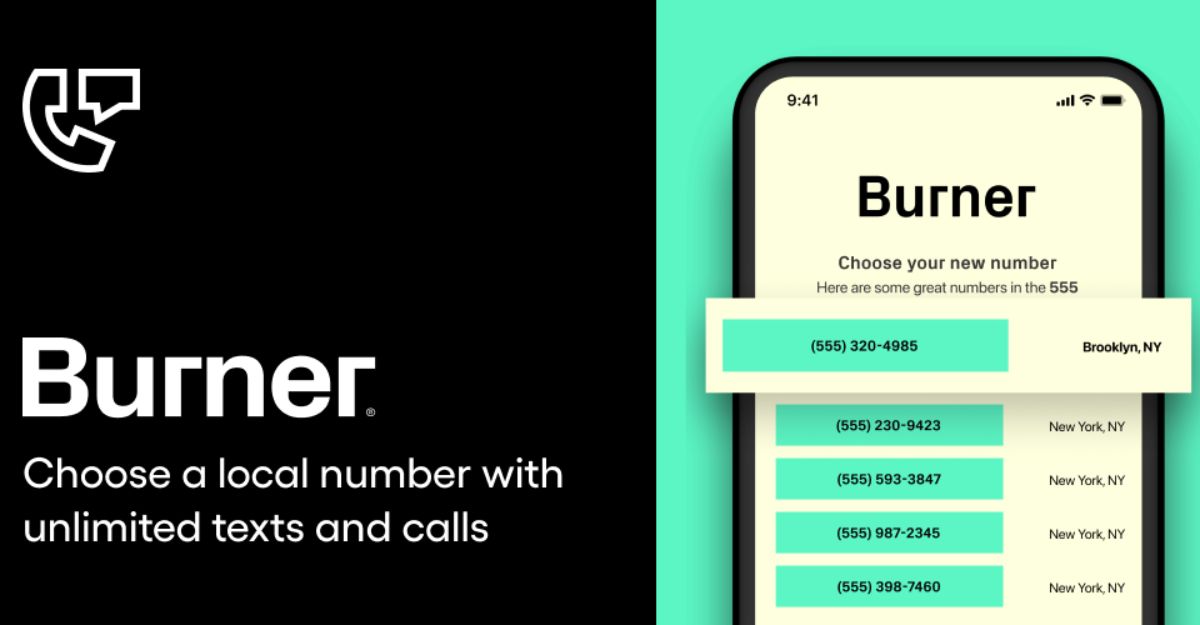
3. Sử dụng ứng dụng Hushed
Hushed là một ứng dụng cho phép bạn tạo và sử dụng nhiều số điện thoại khác nhau trên cùng một thiết bị. Bạn có thể sử dụng ứng dụng này để đăng ký tài khoản Telegram sau đó cách đăng nhập Telegram không cần số điện thoại. Cách làm như sau:
- Bước 1: Tải xuống và cài đặt ứng dụng Hushed trên thiết bị của bạn.
- Bước 2: Đăng ký một tài khoản mới trên Hushed bằng địa chỉ email hoặc Facebook.
- Bước 3: Chọn Get New Number để tạo một số điện thoại mới. Bạn sẽ được chọn quốc gia, mã vùng và loại gói của số điện thoại. Bạn có thể sử dụng số điện thoại miễn phí trong vòng 3 ngày hoặc mua số điện thoại với giá từ 1,99 đô la trở lên.
- Bước 4: Tải xuống và cài đặt ứng dụng Telegram trên thiết bị của bạn.
- Bước 5: Mở Telegram và chọn Start Messaging. Nhập số điện thoại mới của bạn vào ô Phone Number và chọn Next.
- Bước 6: Chờ Telegram gửi mã xác minh đến số điện thoại của bạn. Mở Hushed và xem tin nhắn mới để lấy mã xác minh.
- Bước 7: Nhập mã xác minh vào ô Verification Code trên Telegram và chọn Next.
- Bước 8: Hoàn thành các bước tiếp theo để tạo tài khoản Telegram của bạn.
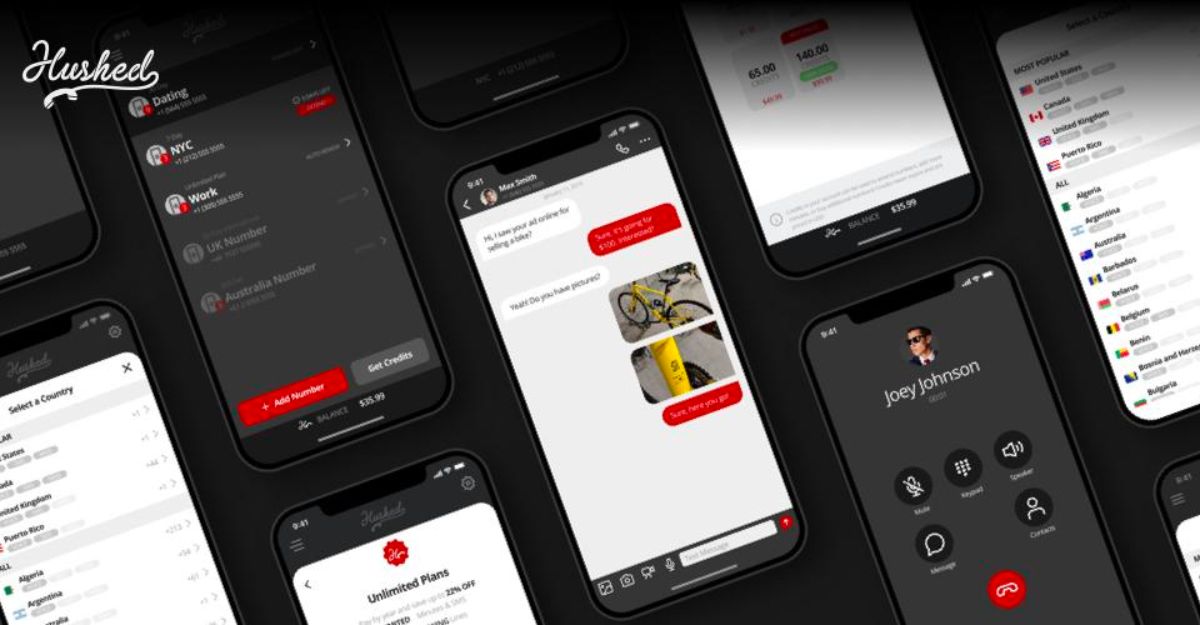
4. Sử dụng dịch vụ SMS online
Ngoài các ứng dụng trên, bạn cũng có thể sử dụng các dịch vụ SMS online để nhận mã xác minh từ Telegram. Các dịch vụ này cho phép bạn sử dụng các số điện thoại công khai để nhận tin nhắn từ các ứng dụng khác nhau. Tuy nhiên, bạn nên lưu ý rằng các số điện thoại này không an toàn và có thể bị sử dụng bởi nhiều người khác. Cách làm như sau:
- Bước 1: Truy cập một trong các trang web cung cấp dịch vụ SMS online, ví dụ như receive-sms-online.info, sms-online.co, receive-sms.com, smsreceivefree.com, freesmsverification.com, receivesmsonline.net, hoặc receivefreesms.com.
- Bước 2: Chọn một số điện thoại từ danh sách của trang web. Bạn nên chọn số điện thoại có mã quốc gia giống với quốc gia của bạn.
- Bước 3: Tải xuống và cài đặt ứng dụng Telegram trên thiết bị của bạn.
- Bước 4: Mở Telegram và chọn Start Messaging. Nhập số điện thoại đã chọn vào ô Phone Number và chọn Next.
- Bước 5: Chờ Telegram gửi mã xác minh đến số điện thoại đã chọn. Quay lại trang web đã truy cập và xem tin nhắn mới để lấy mã xác minh.
- Bước 6: Nhập mã xác minh vào
- Bước 7: Hoàn thành các bước tiếp theo để tạo tài khoản Telegram của bạn.
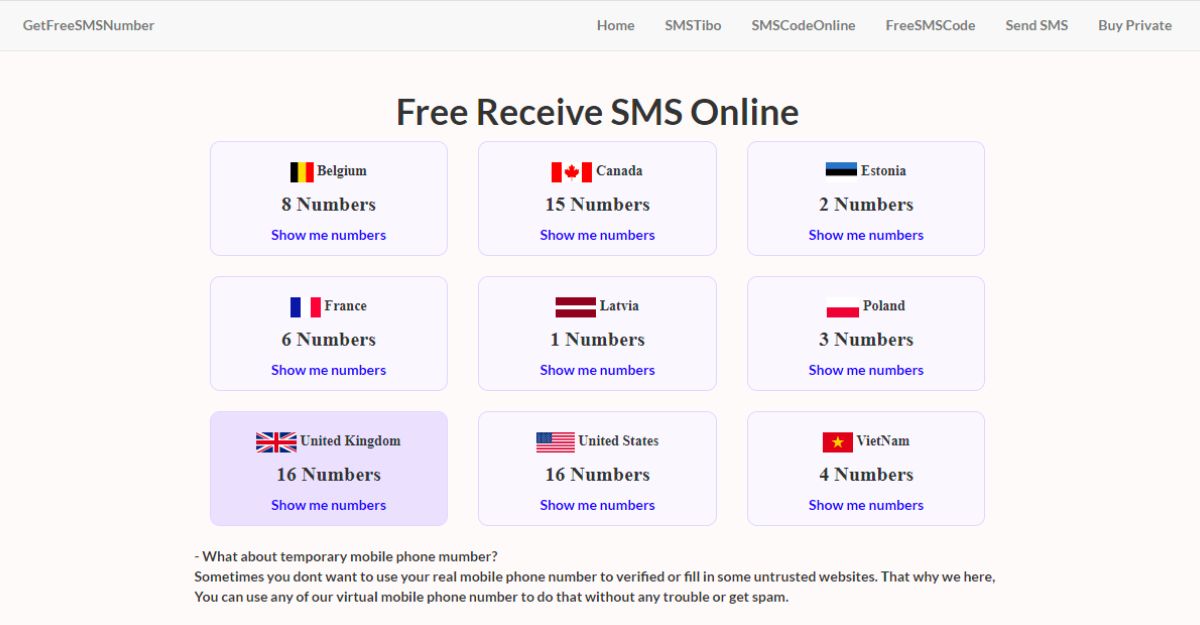
5. Sử dụng số điện thoại của người khác
Một cách đơn giản nhất để đăng nhập Telegram không cần số điện thoại của mình là sử dụng số điện thoại của người khác. Bạn có thể xin mượn số điện thoại của bạn bè, người thân, hoặc người lạ để đăng ký tài khoản Telegram.
Tuy nhiên, bạn cũng nên cẩn thận vì việc này có thể gây ra rắc rối cho chủ sở hữu số điện thoại hoặc làm mất quyền kiểm soát tài khoản Telegram của bạn. Cách làm như sau:
- Bước 1: Tìm một số điện thoại mà bạn có thể sử dụng để đăng ký tài khoản Telegram. Bạn nên xin phép chủ sở hữu số điện thoại trước khi sử dụng.
- Bước 2: Tải xuống và cài đặt ứng dụng Telegram trên thiết bị của bạn.
- Bước 3: Mở Telegram và chọn Start Messaging. Nhập số điện thoại đã xin vào ô Phone Number và chọn Next.
- Bước 4: Chờ Telegram gửi mã xác minh đến số điện thoại đã xin. Xin chủ sở hữu số điện thoại gửi lại cho bạn mã xác minh.
- Bước 5: Nhập mã xác minh vào ô Verification Code trên Telegram và chọn Next.
- Bước 6: Hoàn thành các bước tiếp theo để tạo tài khoản Telegram của bạn.
Đây là một số cách đăng nhập Telegram không cần số điện thoại mà bạn có thể tham khảo từ Công Ty Quảng Cáo Marketing Online Limoseo cung cấp. Tùy vào nhu cầu và mục đích của bạn, bạn có thể chọn cách phù hợp nhất cho mình.

